Kyocera Taskalfa 3511i Benutzerhandbuch
Seite 166
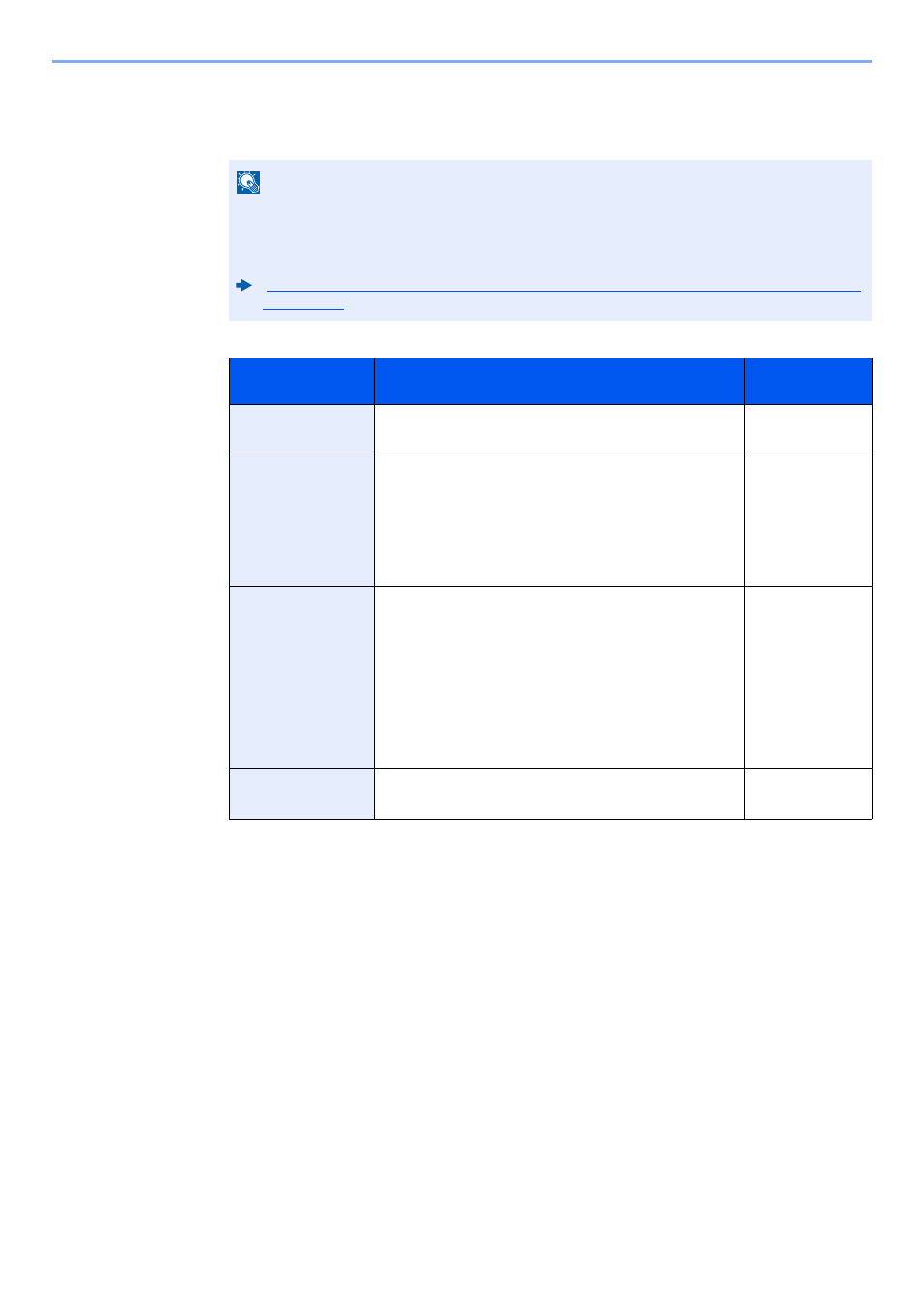
3-24
Vorbereitung zum Betrieb > Speichern von Zielen im Adressbuch
SMB-Ordner Adresse anlegen
"Hostname", "Pfad", "Login-Benutzername" und "Login-Passwort" [Ändern] > Geben Sie die
Informationen ein > [OK]
In der nachstehenden Tabelle wird gezeigt, welche Daten eingegeben werden müssen.
Um ein Verzeichnis über das Netzwerk im PC zu suchen, wählen Sie [Weiter] in
"Verzeichnissuche im Netzwerk" oder "Verzeichnissuche per Hostname".
Falls Sie "Verzeichnissuche im Netzwerk" [Weiter] gewählt haben, geben Sie die "Domäne/
Arbeitsgruppe" und den "Hostnamen" ein, um PCs im Netzwerk als Ziel zu suchen.
Falls Sie "Verzeichnissuche per Hostname" [Weiter] gewählt haben, können alle PCs im
Netzwerk als Ziel gesucht werden.
HINWEIS
Die Eingaben für den Computernamen, Freigabenamen, Domänennamen und
Benutzernamen entnehmen Sie Ihren Notizen, die Sie gemacht haben, als Sie einen
freigegebenen Ordner angelegt haben. Für weitere Details zum Anlegen von freigegebenen
Ordnern siehe auch
Vorbereitung, um ein Dokument an einen freigegebenen Ordner eines PCs zu senden
Menüpunkt
Beschreibung
Maximale
Zeichenanzahl
Hostname
*1
*1 Sie können auch die Anschlussnummer angeben. Geben Sie sie im folgenden Format,
getrennt durch einen Doppelpunkt, ein.
"Hostname: Anschlussnummer" oder "IP-Adresse: Anschlussnummer"
Zur Eingabe einer IPv6-Adresse schließen Sie diese in Klammern [ ] ein.
(Beispiel: [2001:db8:a0b:12f0::10]:445)
Wurde die Anschlussnummer nicht unter [Hostname] angegeben, ist die
Standardanschlussnummer 445.
Computername
Bis zu
70 Zeichen
Pfad
Freigabename
Zum Beispiel: scannerdata
Falls Sie Daten in einem Unterordner des
freigegebenen Verzeichnis speichern wollen:
Freigabename\Verzeichnisname im freigegebenen
Verzeichnis
Bis zu
128 Zeichen
Login-
Benutzername
*2
*2 Wenn Sie ein Dokument über eine optionale Netzwerk-Karte (IB-50 oder IB-51) senden,
können Sie "\" nicht verwenden. Falls sich der Computername vom Domänennamen
unterscheidet, müssen Sie den Login-Benutzernamen mit dem Zeichen "@" eingeben.
(Beispiel: james.smith@abcdnet)
Falls der Computername und Domänenname gleich
sind:
Benutzername
Zum Beispiel: james.smith
Falls der Computername und Domänenname
unterschiedlich sind:
Domänenname\Benutzername
Zum Beispiel abcdnet\james.smith
Bis zu
64 Zeichen
Login-Passwort
Das Windows Login-Passwort
(Bitte beachten Sie Groß- und Kleinschreibung.)
Bis zu
64 Zeichen